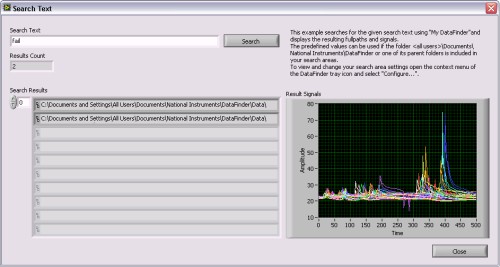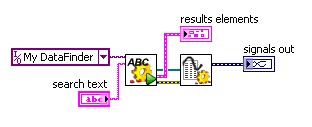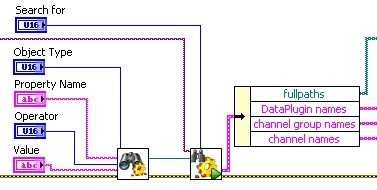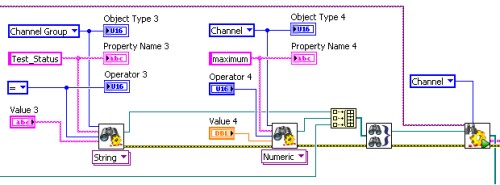カスタムデータ管理ソリューションの開発
内容
- 概要
- LabVIEW DataFinderツールキット初級
- 簡単なクエリ
- 高度なクエリ
- LabVIEW DataFinderとDatabase Connectivityツールキットの比較
- DataFinderアプリケーションのデプロイ
- 次のステップ
概要
NI DataFinder Toolkit for LabVIEWはLabVIEW 2009で導入されたアドオンで、これを使用して、カスタムのデプロイ可能なデータ管理アプリケーションを作成し、よりすばやく傾向や結果を見つけることができます。 このドキュメントでは、DataFinderツールキットについて簡単に概説し、LabVIEW内からのツールキットの使用について説明します。 データクエリの作成のほか、ツールキットを使用したアプリケーションのデプロイメントについて説明します。
LabVIEW 2019以降では、「DataFinderコネクティビティ」VIがLabVIEWに付属しています。DataFinderツールキットを別途購入する必要はなくなりました。
LabVIEW DataFinderツールキット初級
LabVIEW DataFinderツールキットは、テストやシミュレーションの際に収集した大量のデータから意味のある結果を見つけるのに役立ちます。LabVIEW DataFinderツールキットは、NI DataFinderインデックスとDataFinder APIの2つのコンポーネントで構成されています。 NI DataFinderは、テストファイル内に保存されたすべてのメタデータとプロパティのインデックスであり、検索が可能です。 DataFinder APIは、LabVIEWで利用可能なVIのコレクションです。このAPIを使用して、LabVIEW内からNI DataFinderをクエリおよび構成するためのカスタムインタフェースを作成することができます。
図1:LabVIEW DataFinderツールキットを使用して作成したユーザインタフェースの例
NI DataFinderはネイティブの機能として、TDMS、TDM、LVMの測定ファイルを検索できますが、任意のカスタムファイル形式を扱えるように簡単に拡張することができます。 別のファイルタイプを使用する場合は、データプラグインをダウンロードまたは作成することができます。 データプラグインを使用すると、NI DataFinderで測定ファイルを解釈し、それに従ってデータを解析することができます。 利用可能なデータプラグインの一覧や独自のデータプラグインの作成については、ni.com/datapluginsを参照してください。
簡単なクエリ
NI DataFinderツールキットを使用すると、簡単なデータクエリを実行して目的のデータを含むファイルを見つけるLabVIEWプログラムを手早く作成することができます。 これはインターネット検索エンジンで実行する検索と同じようなものと考えることができます。
図2のようなブロックダイアグラムを作成することで、入力した検索文字列のインデックス全体を検索できます。 「Search Text」VIは、すべての結果のファイルパス、データプラグイン名、チャンネルグループ、および特定のチャンネル名を返します。 「Results to Waveform」VIを使用すると、「Search Text」VIから得た参照結果を基に、関連するチャンネルデータを自動的に信号に変換して波形グラフに表示することができます。 返されたファイルパスからファイルデータを読み取り、選択した形式で手動で操作することもできます。
図2:簡単なクエリのブロックダイアグラム
この方法によるDataFinderのクエリは手早く簡単ですが、簡単に処理できる量よりも多くの結果を返す可能性があります。 検索を絞り込んだり、データの傾向を見つけたりするには、高度な方法を使用して、より複雑なクエリを実行します。
高度なクエリ
DataFinderツールキットで高度なクエリを使用してパラメトリック検索を作成し、傾向、関係、外れ値を見つけることができます。 以下の方法でクエリを作成することで、ファイル、グループ、チャンネルを取得することができます。 複数のファイルからのチャンネルを取得することもできます。
高度なクエリを開始するには、図3に示すようなクエリを作成して実行します。 「Create Query」VIを使用して、検索の設定を変更します。 特定のプロパティや関連する値を指定したり、>、<、=などの演算子を使用したりできます。 クエリをビルドしたら、「Execute Query」VIを使用してクエリを実行し、データを取得します。
図3: クエリをビルドして実行
DataFinderでさらに具体的な検索を行いたい場合は、「クエリ結合」VIを使用して、複数の「Create Query」VIを配置して結合することができます。 図4に示すように、クエリ参照の配列を作成してクエリを結合し、その配列を「クエリ結合」VIに渡します。 クエリの結合は演算子をANDまたはORに設定して変更することができます。
図4:クエリを結合して実行
簡単なクエリの場合と同様に、クエリを実行して得られた結果のデータのチャンネルを「Results to Waveform」VIを使用して波形グラフに表示したり、返されたファイルパスにある測定ファイルからLabVIEWに読み込んだりできます。
LabVIEW DataFinderとDatabase Connectivityツールキットの比較
DataFinderツールキットとDatabase Connectivityツールキットは、用途は似ていますが、いくつか重要な違いがあります。 DataFinderツールキットでは、他社製データベースプログラムなどの製品を別途インストールまたは構成する必要はありません。 付属のDataFinderはメタデータのインデックスで、それ自体は検索可能ですが、実際の測定データはすべて元のファイルに保存されています。 このデータはインデックスに保存されていないため、DataFinderツールキットからは検索できず、関連するチャンネルまたはファイルがインデックスファイルから見つかった場合にのみアクセスできます。 こうしたアプローチにより、特定のデータの検索とロードの高速化が可能になります。
DataFinderツールキットの大きな利点の1つは、データ変換やデータ操作が不要なことです。 データベーステーブルに収まるようにデータが変更されるのではなく、データプラグインによって定義されたメタデータがインデックス化されます。 その後、データをLabVIEWに読み込み、必要に応じてフォーマットすることができます。
DataFinderアプリケーションのデプロイ
DataFinderツールキットを使用してアプリケーションを作成したら、アプリケーションビルダを使用して実行ファイルを作成し、他のシステムにアプリケーションをデプロイすることができます。 通常のアプリケーションでは参照として「My DataFinder」を使用しますが、その場合は、NI DataFinder Desktop Editionを含めたインストーラをデプロイする必要があります。
測定ファイルで使用しているデータプラグインが、DataFinderでデフォルトで利用できない場合は (TDM、TDMS、またはLVM)、該当するデータプラグインをデプロイメントに含めてください。
ネットワーク化されたデータ管理アーキテクチャを作成している場合は、SystemLink TDM DataFinderモジュールへの接続文字列を含めます。